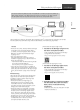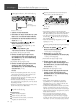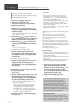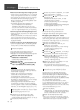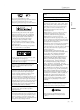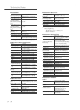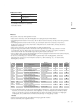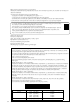User Manual
Table Of Contents
- 0-basic_sl_g700m2e-0_Eng_0921-2_trim
- 1-basic_sl_g700m2e_Deu_0921-3_trim
- 2-basic_sl_g700m2e_Fra_0921-2_trim
- 3-basic_sl_g700m2e_Ita_0921-2_trim
- 4-basic_sl_g700m2e_Nld_0921_trim
- 5-basic_sl_g700m2e_Esp_0921-2_trim
- 6-basic_sl_g700m2e_Swe_0921-2_trim
- 7-basic_sl_g700m2e_Dnk_0921_trim
- 8-basic_sl_g700m2e_Fin_0926_trim
16
Netzwerkeinstellungen (Fortsetzung)
(34)
Grundlagen
Einrichten des Netzwerks über das
Einrichtungsmenü (wenn Apps mit diesem
Gerät verwendet werden)
1 Drücken Sie [NWP] oder [CD].
2 Drücken Sie [>INPUT<], um
“Chromecast built-in” auszuwählen.
3 Drücken Sie [SETUP].
4 Drücken Sie [
], [ ] wiederholt, um
“Network” auszuwählen, und drücken
Sie danach [OK].
Wenn der “Wi-Fi Menu”-Bildschirm angezeigt
wird, drücken Sie [OK].
5
Drücken Sie [ ], [ ] zur Auswahl von
“On” und drücken Sie danach [OK]. (Die
Wireless LAN-Funktion ist aktiviert.)
6 Drücken Sie [ ], [ ] zur Auswahl von
“Wi-Fi Setup” und drücken Sie danach
[OK].
“Setting” wird angezeigt.
(Verwenden der App Google Home)
7 Öffnen Sie die App Google Home
und folgen Sie den Anweisungen auf
dem Bildschirm, um eine Verbindung
einzurichten.
(Verwenden der App Apple Home)
7 Öffnen Sie die App Apple Home und
folgen Sie den Anweisungen auf
dem Bildschirm, um eine Verbindung
einzurichten.
■ Verwendung der App Google Home oder
der App Apple Home
“Wi-Fi Setup”
1 Öffnen Sie die App Google Home oder
die App Apple Home und folgen Sie
den Anweisungen auf dem Bildschirm,
um eine Verbindung einzurichten.
Wenn die Verbindung hergestellt ist, wird
“Success” angezeigt.
- “Fail” wird evtl. angezeigt, wenn die
Verbindung nicht vollständig hergestellt
werden konnte. Versuchen Sie diese
Methode erneut vom Einrichtungsmenü
aus. Wenn “Fail” weiterhin angezeigt wird,
probieren Sie andere Methoden.
2 Drücken Sie [OK], um die Einstellung
zu verlassen.
Hinweis
Dieses Gerät wird angezeigt als “Technics-
SL-G700M2-
****
”, wenn kein Gerätename
festgelegt wird. (“
****
” steht für Zeichen, die
einzigartig für jedes Gerät sind.)
Sie können Ihre Netzwerkinformationen (SSID,
MAC-Adresse und IP-Adresse) in der App
Google Home oder der App “Technics Audio
Center” nachschlagen.
Einige Elemente der App Google Home sind für
dieses Gerät irrelevant.
Streaming von Musik über das Netzwerk
Dieses Gerät ist mit Chromecast-fähigen
Apps kompatibel. Weitere Informationen zu
Chromecast-fähigen Apps finden Sie unter:
g.co/cast/apps
Mit der App “Technics Audio Center” können
Sie auch Musikdateien von einem Gerät in Ihrem
Netzwerk auf dieses Gerät streamen. Laden Sie
die App von der folgenden Website herunter und
installieren Sie diese.
www.technics.com/support/
■ Vorbereitung
Beenden Sie die Netzwerkeinstellungen. ( 13)
(Stellen Sie sicher, dass das Netzwerk mit dem
Internet verbunden ist.)
Installieren Sie die unterstützte Anwendung auf
Ihrem Gerät.
Verbinden Sie das Gerät mit dem Netzwerk, das
derzeit in Ihrer Wohnung verwendet wird.
1 Starten Sie die Chromecast-fähige
App, die AirPlay-fähige App oder
die App “Technics Audio Center” auf
Ihrem Gerät (Smartphone, Tablet
usw.) und wählen Sie dieses Gerät als
Ausgangslautsprecher aus.
2 Geben Sie Ihre Musik wieder.
Nicht alle Musik-Streaming-Dienste sind
in allen Ländern/Regionen verfügbar.
Möglicherweise ist eine Registrierung/ein
Abonnement erforderlich, oder es können
Gebühren für die Nutzung von Musik-
Streaming-Diensten anfallen. Dienste können
geändert oder eingestellt werden. Weitere
Informationen finden Sie auf der Website des
jeweiligen Musik-Streaming-Diensts.
Wichtiger Hinweis:
Melden Sie sich von Ihren Musik-Streaming-
Diensten ab, bevor Sie dieses Gerät entsorgen
oder an Dritte weitergeben, um eine unbefugte
Nutzung Ihrer Konten zu verhindern.